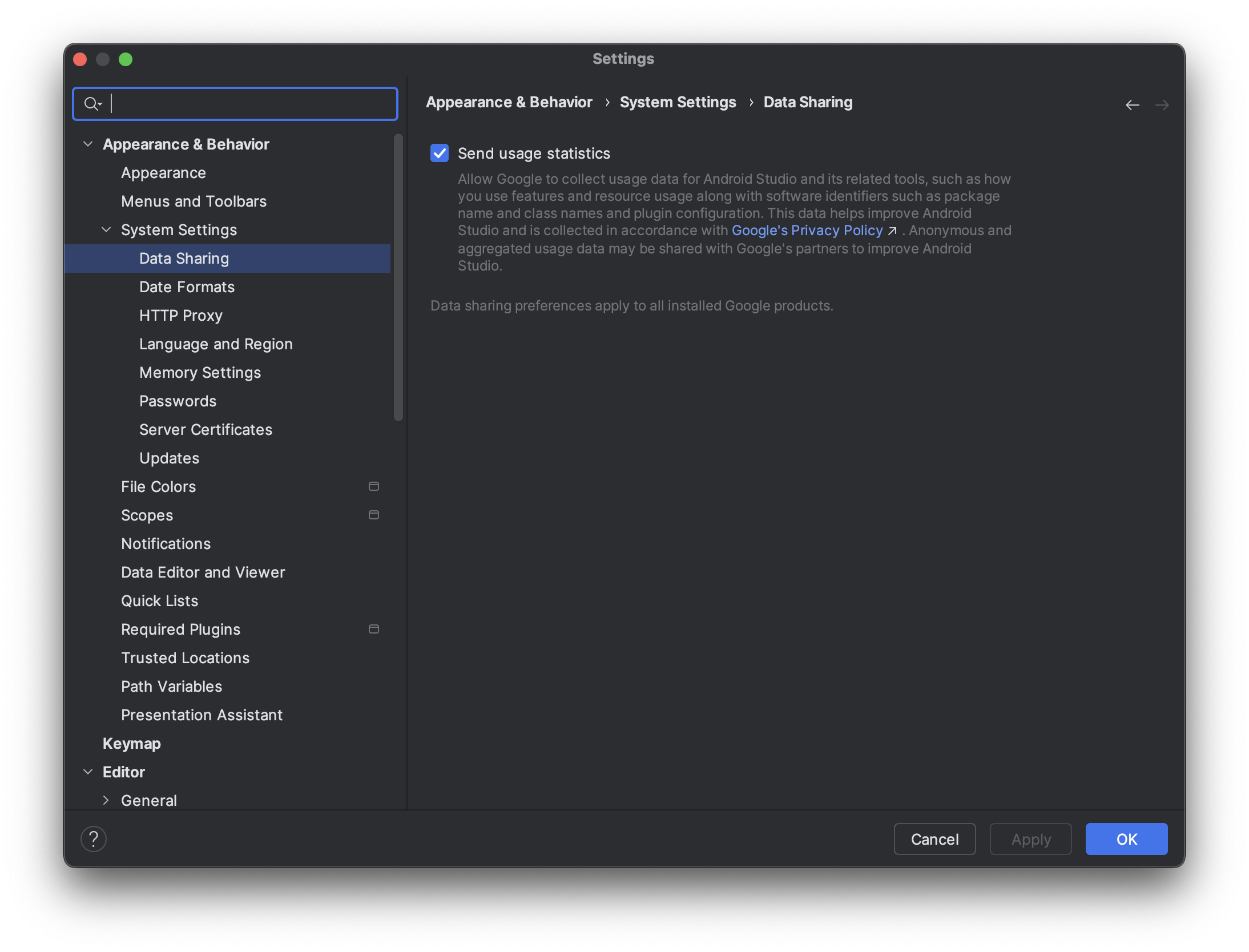Jetpack XR SDK menyertakan beberapa fitur dan perubahan yang tidak kompatibel dengan beberapa versi Android Studio yang lebih rendah. Untuk mendapatkan pengalaman pengembangan terbaik saat mengembangkan aplikasi untuk Android XR, gunakan build Canary terbaru Android Studio. Versi lain mungkin tidak menyertakan alat Android XR. Perlu diingat bahwa Anda dapat mempertahankan versi Android Studio yang telah diinstal karena Anda dapat menginstal beberapa versi secara berdampingan.
Menginstal Android Studio
Selesaikan langkah-langkah berikut untuk mendownload dan mengonfigurasi Android Studio untuk Android XR:
Tutup semua versi Android Studio yang sudah Anda instal.
Download build Canary terbaru Android Studio, ekstrak ke lokasi pilihan Anda, lalu luncurkan aplikasi.
Ikuti petunjuk penginstalan di wizard.
Di dialog Welcome to Android Studio, klik More Actions, lalu pilih SDK Manager.
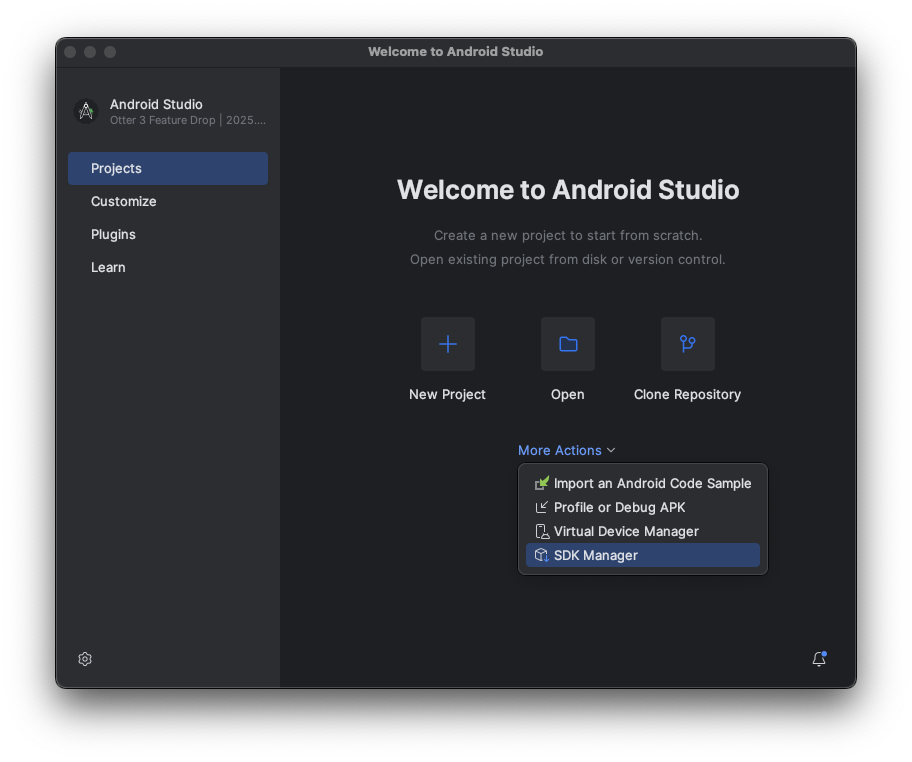
Di setelan Android SDK, klik tab SDK Tools, lalu pilih alat berikut untuk diinstal:
- Android SDK Build-Tools
- Android Emulator
- Android SDK Platform-Tools
- Layout Inspector untuk API 31 - 36
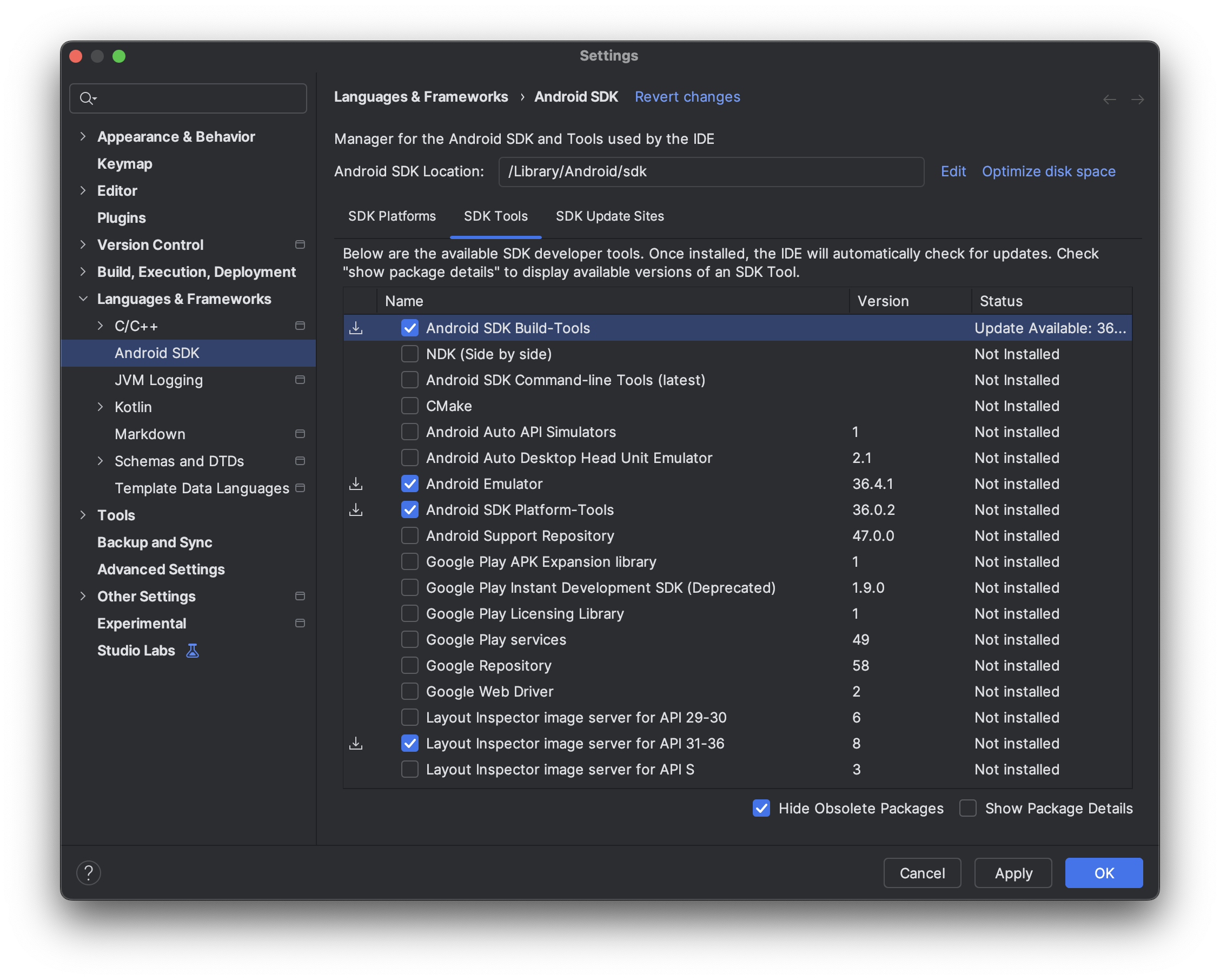
Membuat perangkat virtual untuk dijalankan di Emulator Android XR
Untuk melihat tampilan dan perilaku pengalaman aplikasi Anda di berbagai jenis perangkat XR, Anda dapat menjalankan aplikasi di perangkat XR virtual di Emulator Android XR. Lihat halaman berikut untuk mengetahui informasi tentang cara menyiapkan emulator untuk berbagai jenis perangkat XR virtual:
Mengaktifkan statistik penggunaan untuk membantu meningkatkan kualitas Android Studio untuk XR (opsional)
Karena ini adalah build Canary Android Studio, banyak fiturnya masih dalam pengembangan. Pertimbangkan untuk mengaktifkan statistik penggunaan dan mengirim masukan untuk membantu kami meningkatkan kualitas alat ini.
Untuk mengaktifkan statistik penggunaan:
- Klik Setelan > Tampilan & Perilaku > Setelan Sistem > Berbagi Data.
Pilih Kirim statistik penggunaan.